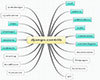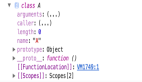一站式集成Cocos&OpenHarmony/HarmonyOS開發環境

1、Cocos-Dashboard下載
Cocos-Dashboard下載。
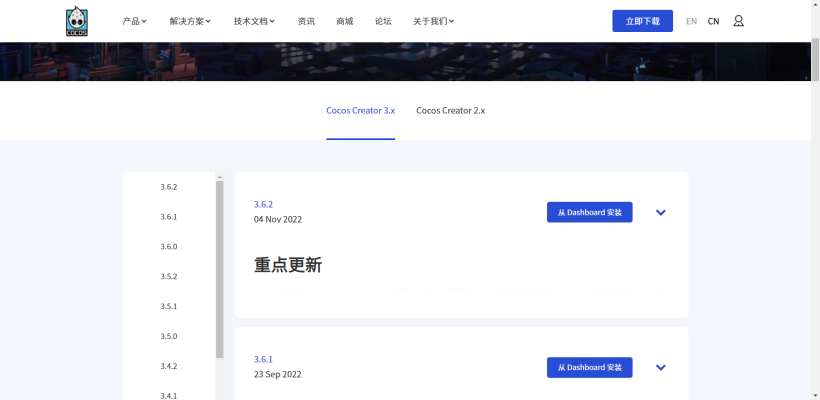
任意點擊“從Dashboard安裝”,下載Dashboard。
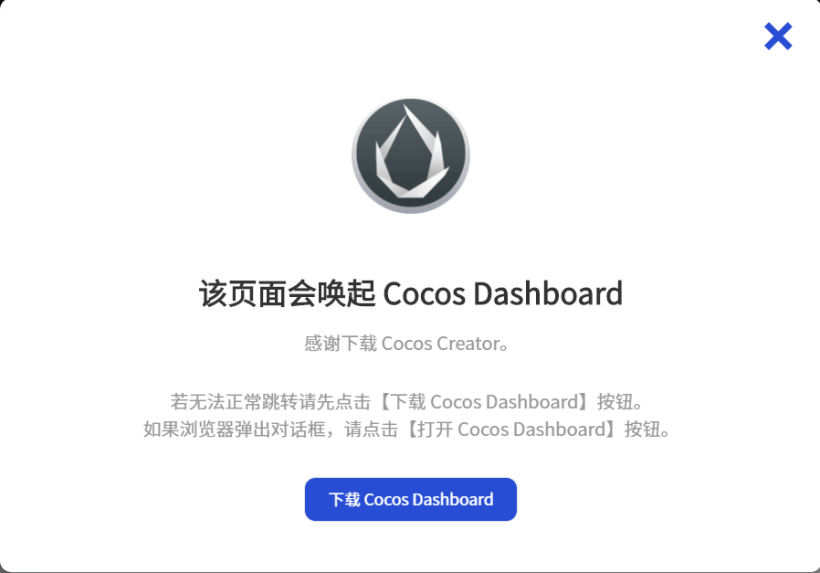
下載安裝完畢后,注冊Cocos賬號登錄即可。
2、Cocos-Editor下載
打開Cocos-Dashboard,選擇編輯器->下載編輯器。
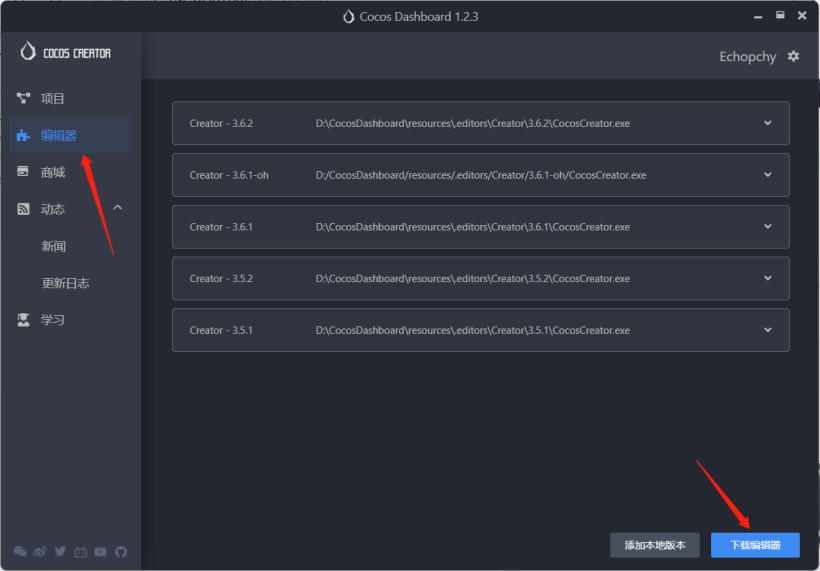
選擇下載編輯器3.6.1版本即可。
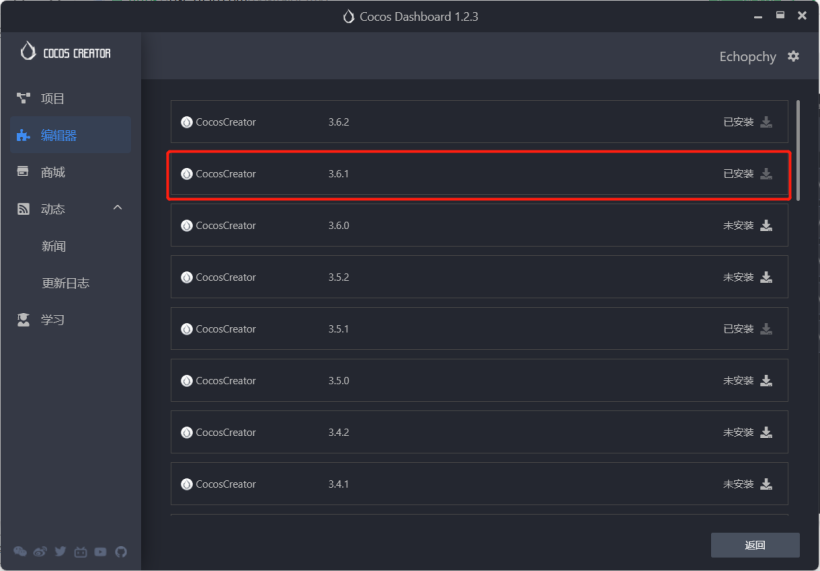
這里建議點擊設置,將默認下載路徑放置C盤以外。
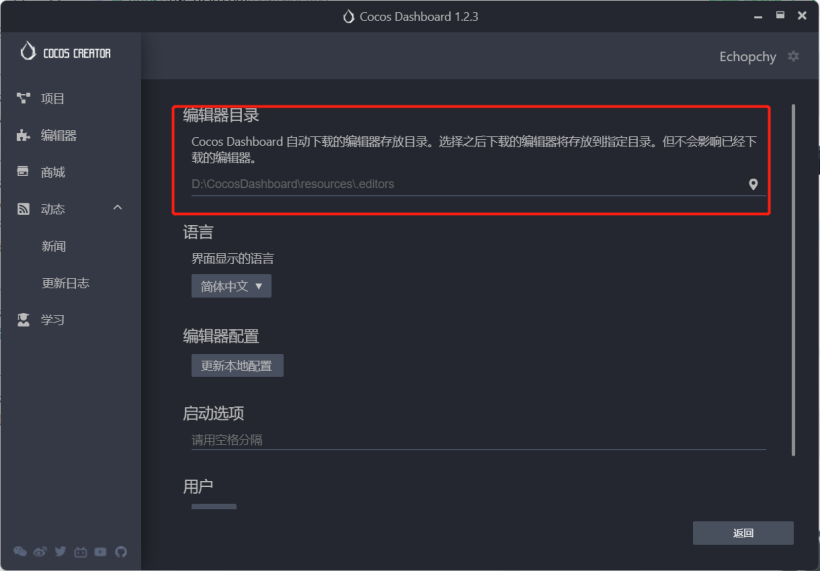
正常的3.X版本能夠導出Web,Windows,Android,HarmonyOS,快游戲等多平臺,但是目前導出OpenHarmony工程需要下載特定編輯器。下載資源在文末。
下載CocosCreator-v3.6.1-oh-win-092319(文末)
下載好后解壓至Cocos-editor目錄下。
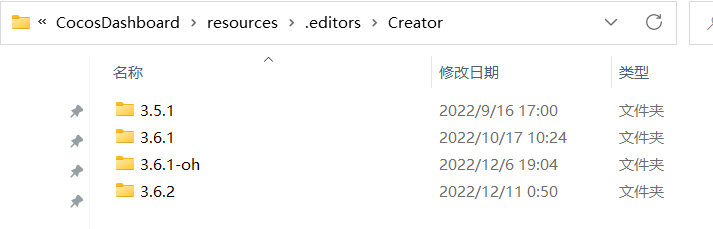
命名為3.6.1-oh,該版本是基于3.6.1版本編輯器的,要與原來的3.6.1編輯器進行區分,也只有該版本才能導出OpenHarmony工程。進入到剛剛解壓好的編輯器文件夾內,雙擊Cocoscreator.exe。
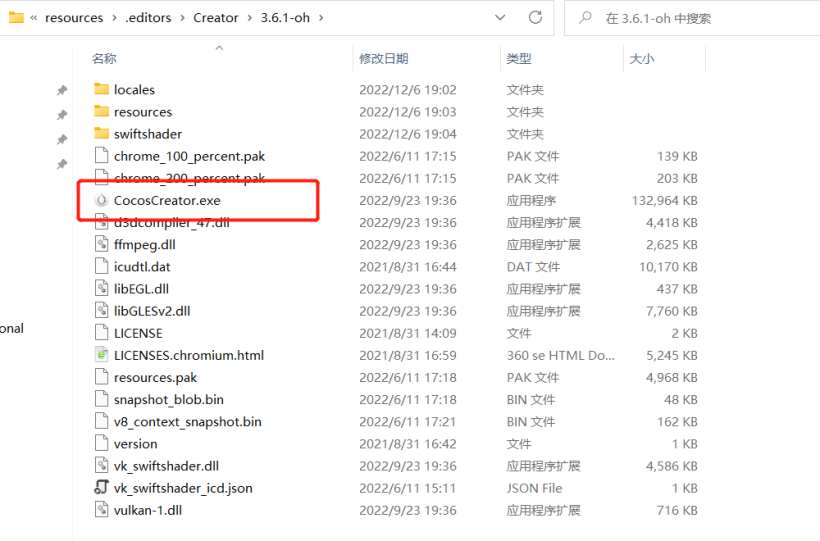
點擊打卡Dashboard,此時成功添加oh版本的編輯器。
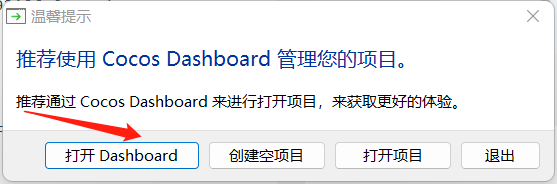

3、導出HarmonyOS工程
(1)新建Cocos工程
安裝JAVA API5
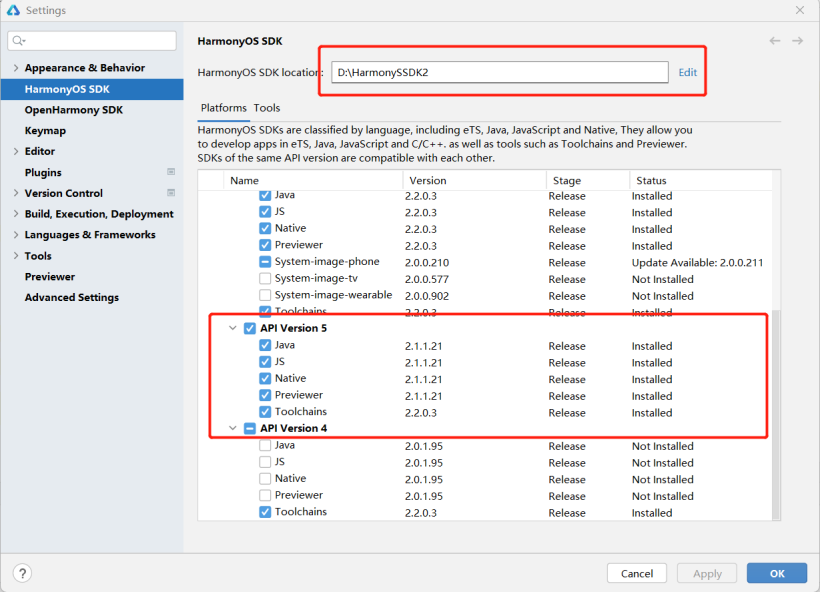
Cocos導出的是基于Java的HarmonyOS工程,后續我們可通過反射來實現Cocos引擎調用鴻蒙分布式能力。
新建Cocos-3D工程
打開Dashboard,選擇項目->Empty 3D,并自定義工程名稱,點擊創建。
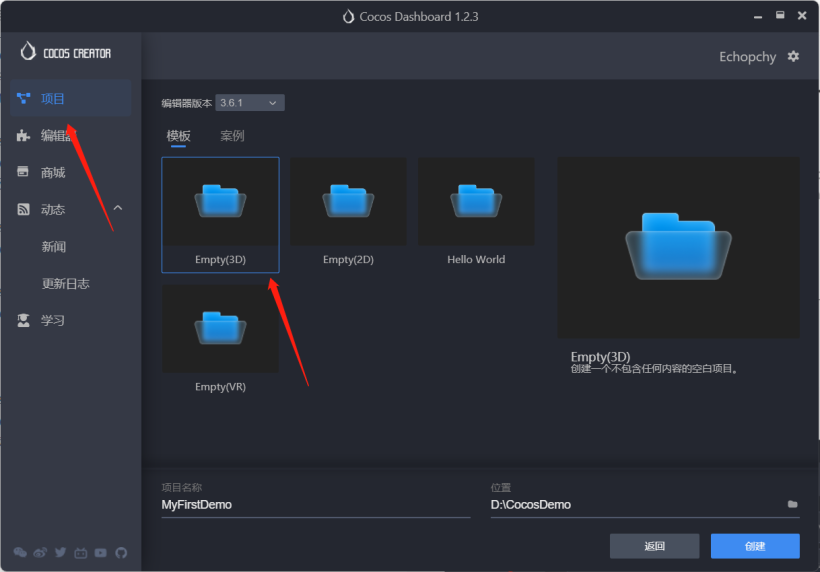
新建場景scene
點擊層級管理器區域,按下ctrl+S。
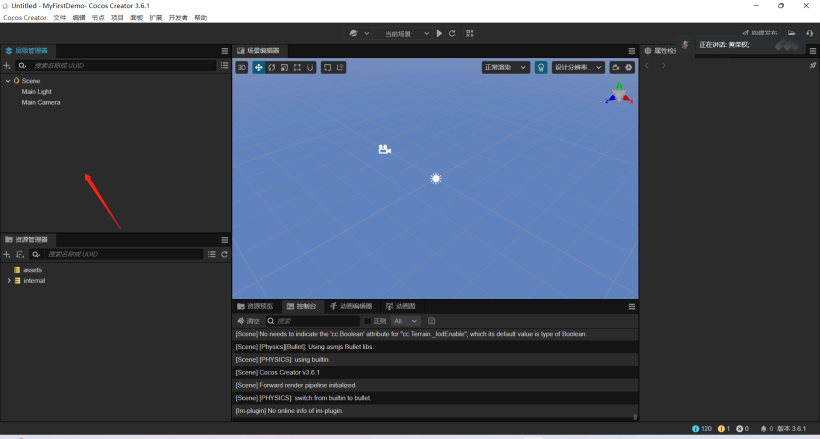
點擊保存即可。
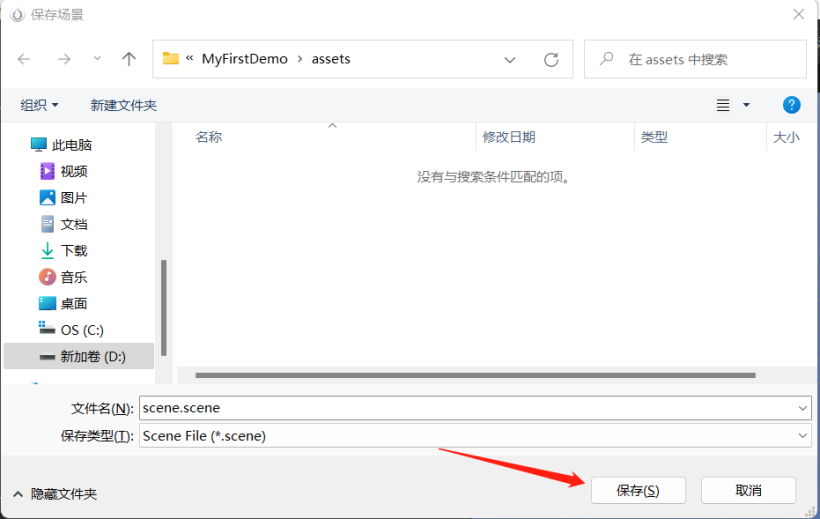
創建空節點root
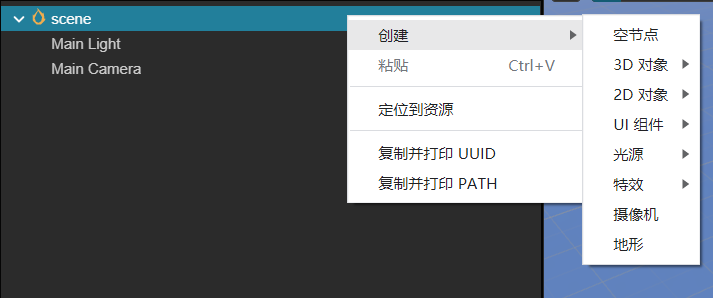
創建資源文件夾
在資源管理器的assets文件夾下,創建model文件夾。
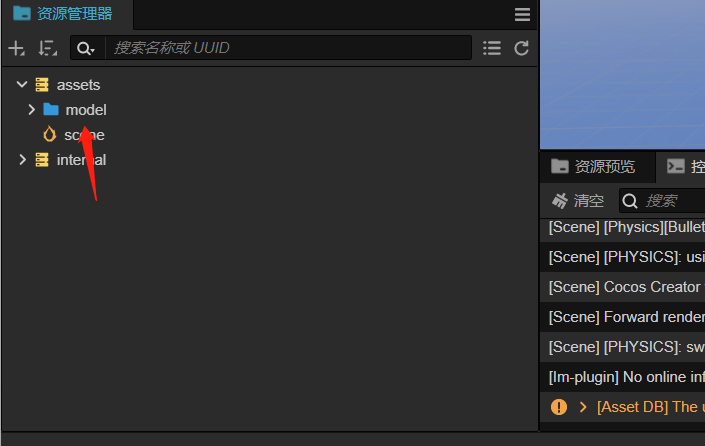
下載文末附件的model.zip,并且解壓
全選文件,拖入到剛剛創建的model文件夾中。
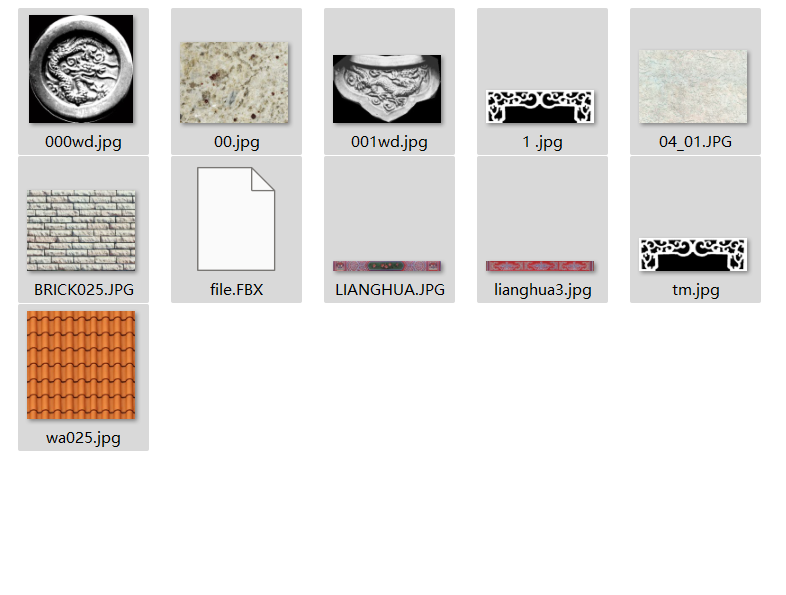
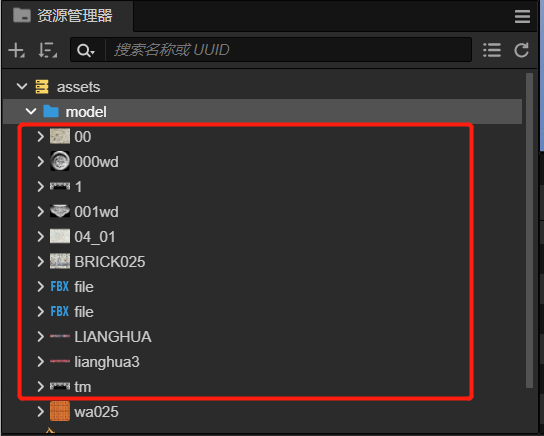
將模型拖入到root節點
點擊file.fbx文件拖入到root中,root節點下新增file節點。
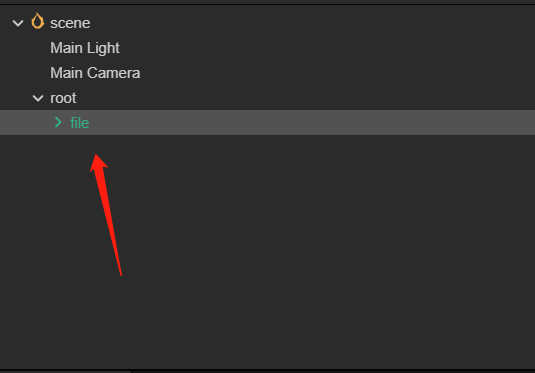
雙擊file節點,可在場景編輯器中查看。

如果此時發現渲染的模型太小,點擊窗口,讓場景管理器獲得聚焦,按住鼠標右鍵,控制WASD方向鍵進行漫游,找到模型所在位置,調整位置,讓模型處在視圖中間。
點擊Main Camera
可見此時攝像機視角不是我們所想要的正面視角。
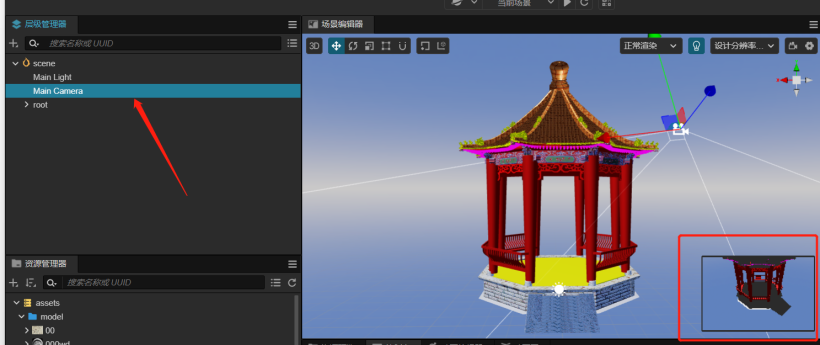
點擊Main Camera,確保其為選中狀態,同時按下ctrl+shift+F,攝像頭將自動調制成預覽器視角。
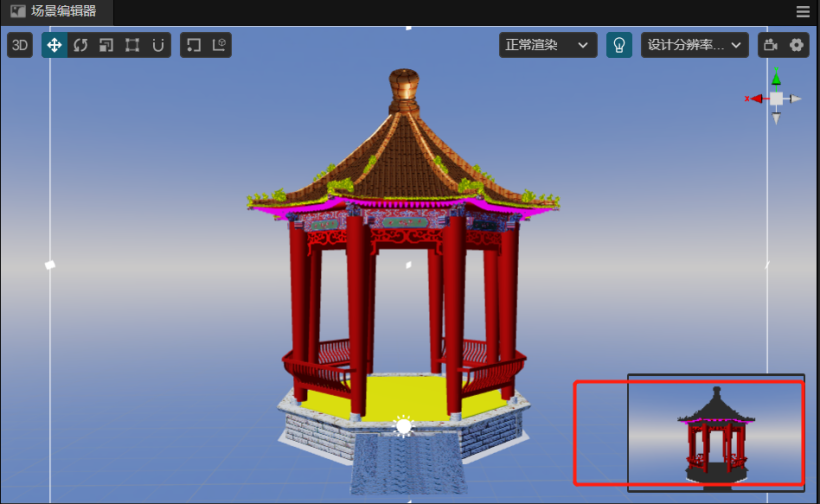
可見當前攝像機視角畫面偏暗。
點擊Main light
確保其為選中狀態,同時按下ctrl+shift+F,光源將會自動照在當前視角。
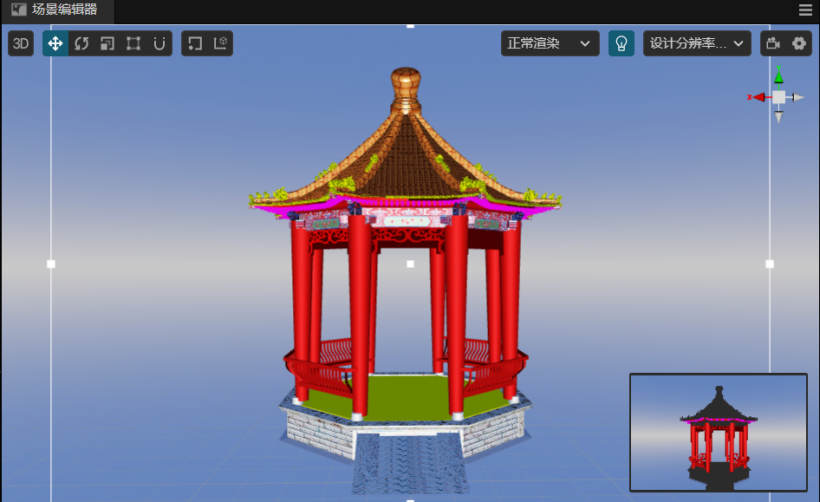
(2)進行網頁預覽
可在本地回環網址127.0.0.1進行預覽。

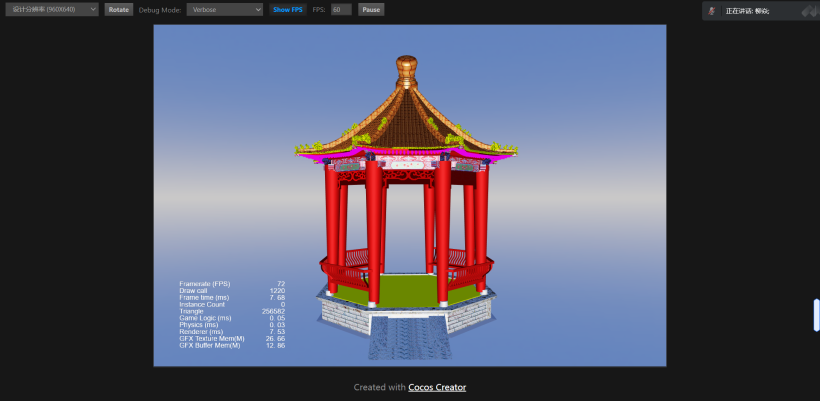
(3)編寫TypeScript腳本,讓model轉動起來
首先按下ctrl+S保存一下當前進度。
新建script文件夾
新建TypeScript腳本文件,右鍵文件夾->創建->腳本->New Component,命名為main。
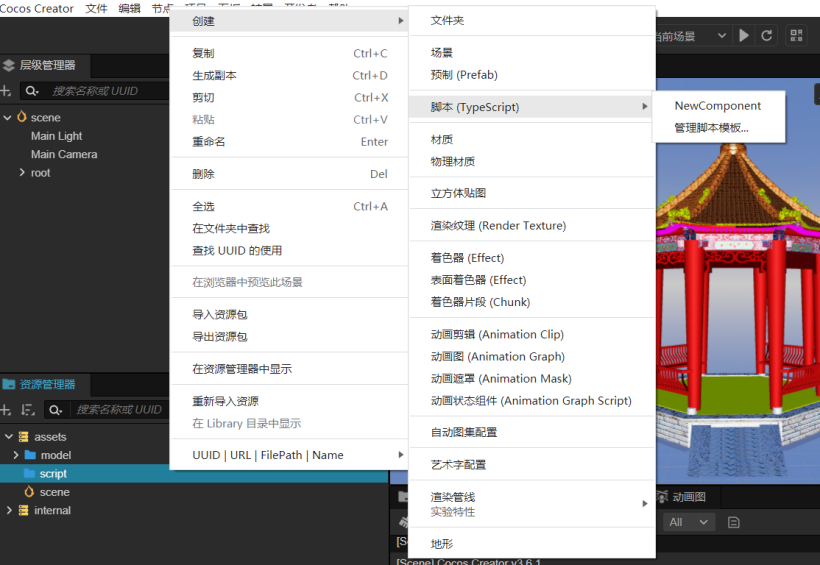
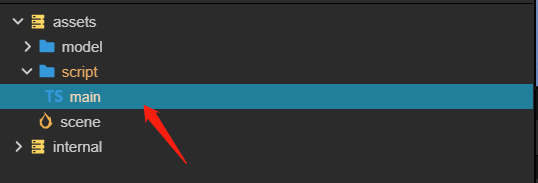
設置默認腳本編輯器
編輯器左上角Cocos Creator->偏好設置->外部程序->默認腳本編輯器。
跟蹤到常用的代碼IDE.exe文件即可,我這里用的是IDEA。
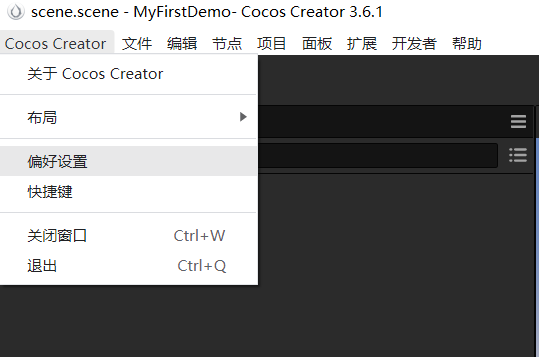
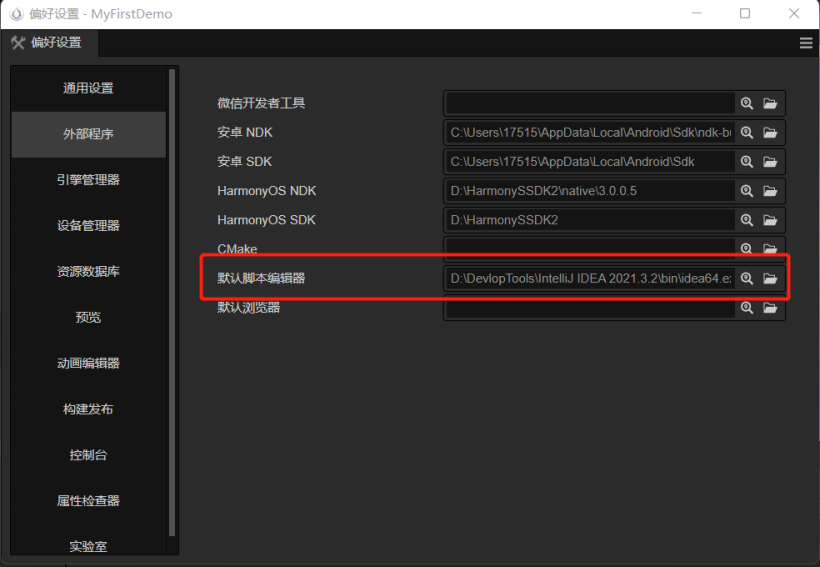
編寫業務邏輯
雙擊main.ts文件。
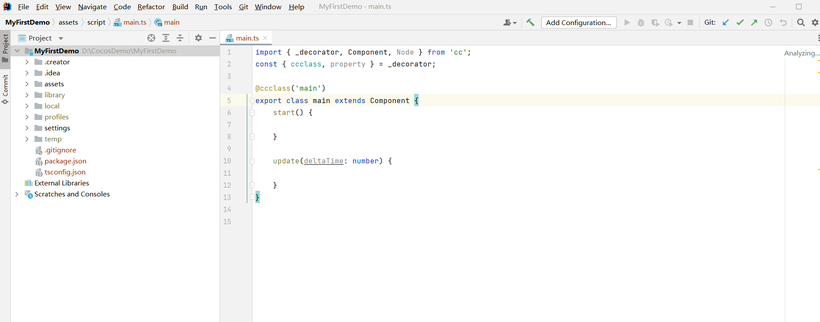
main.ts編寫代碼如下:
回到Cocos編輯器中,點擊root根節點下的file節點,將main.ts腳本拖入到屬性檢查器中。
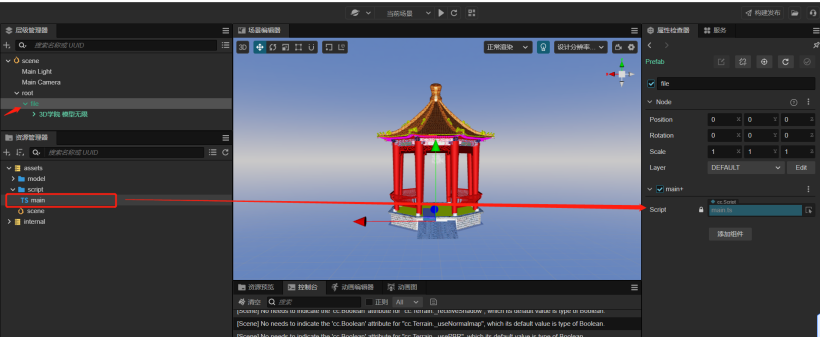
模擬器預覽。
可見此時模型以及轉動起來。
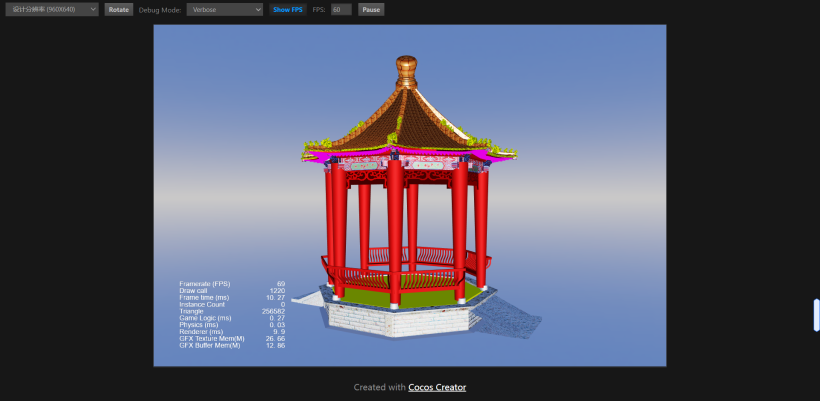
(4)導出HarmonyOS工程
配置HarmonyOS-SDK
點擊左上角Cocos Creator->偏好設置->外部程序。
設置HarmonyOS-SDK和NDK,HarmonyOS-SDK位置可在Devecho的tools欄下的SDKManager中查看。
如果native-SDK中存在多個版本,需要具體到某個具體版本文件夾中,這里建議使用JAVA-API5以上的版本。
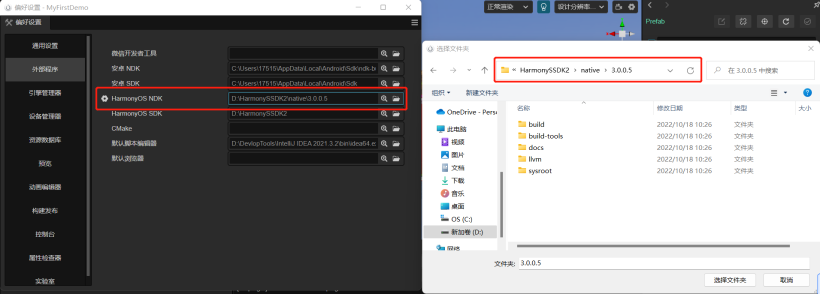
而SDK一欄只需要具體到根目錄即可。
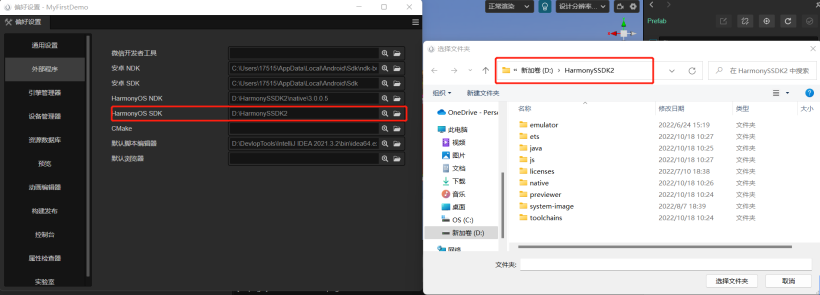
項目構建
點擊項目->構建發布。
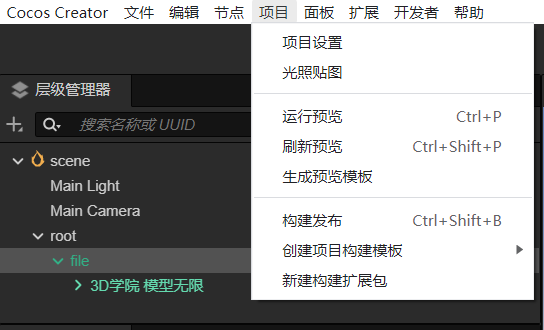
按照如下方式填寫。
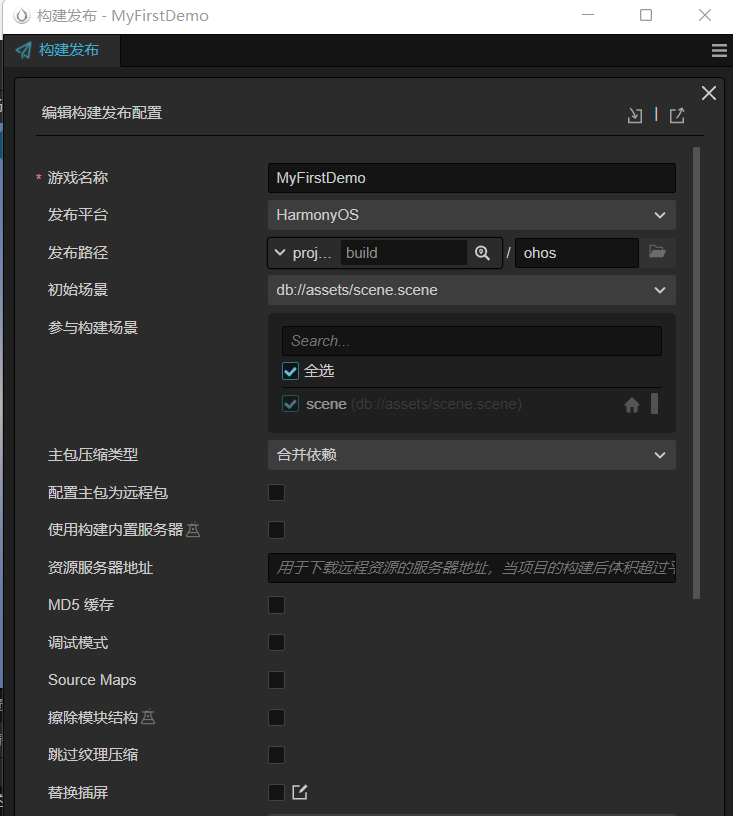
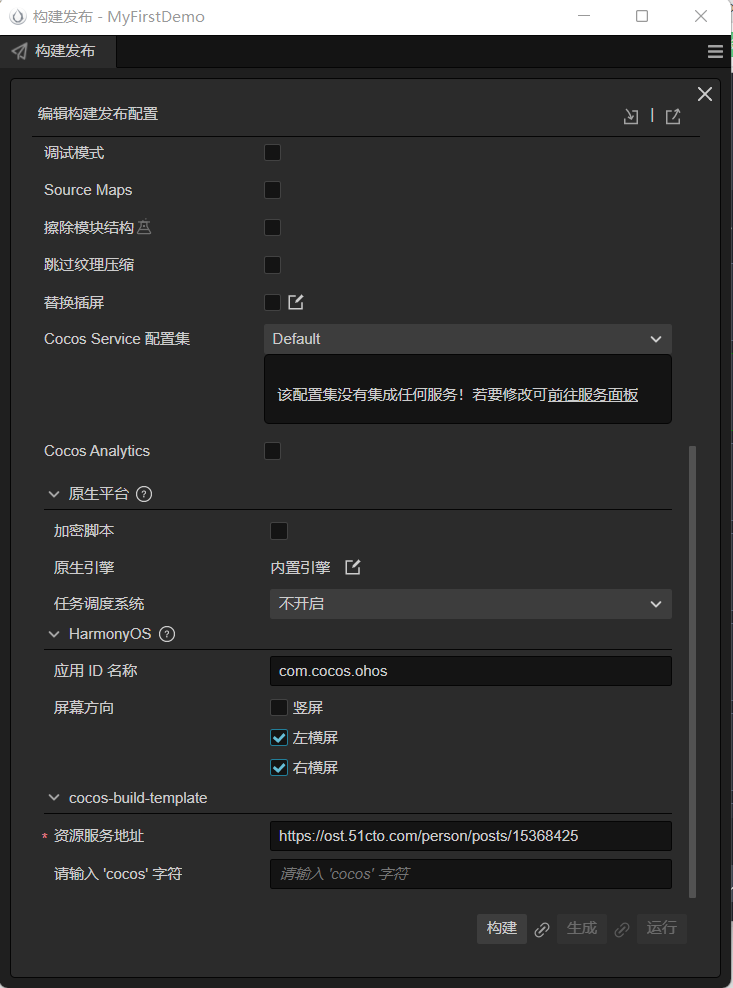
資源服務地址隨意填寫網址即可,點擊構建,構建完畢后,點擊文件夾按鈕。
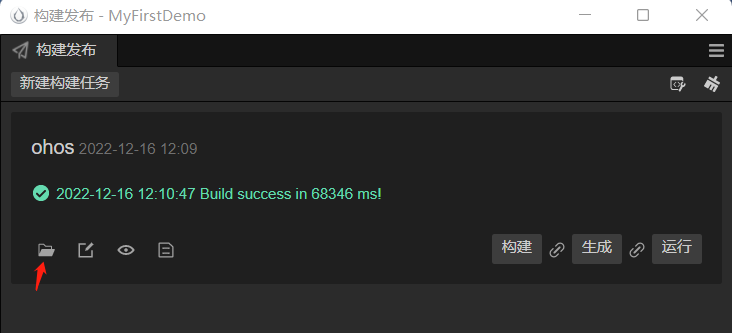
進入到如圖路徑,點擊文件夾根目錄->進入native目錄。
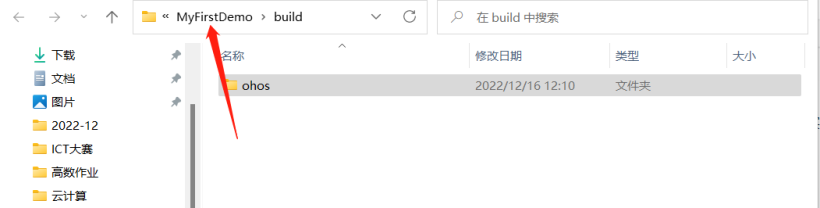
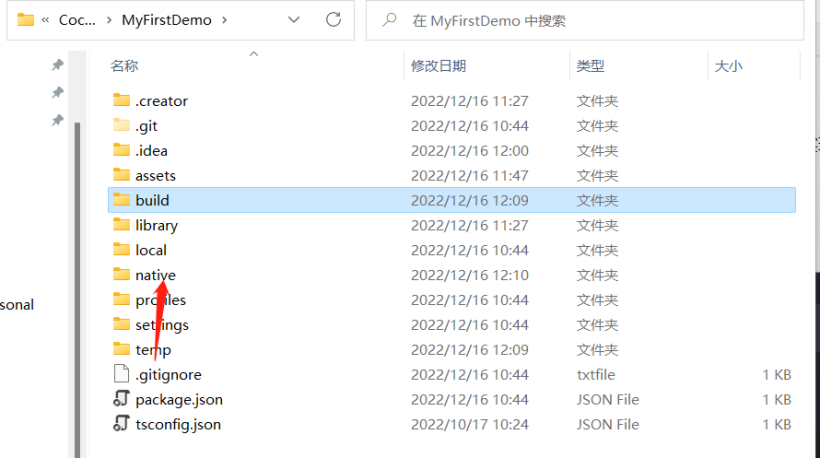
進入到engine目錄,ohos即為HarmonyOS工程。
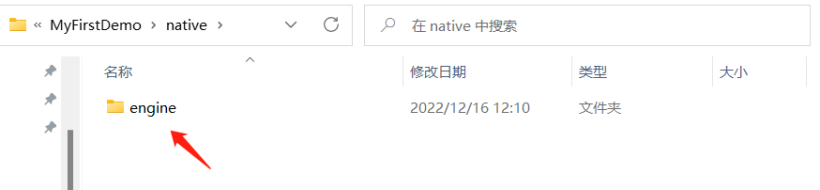
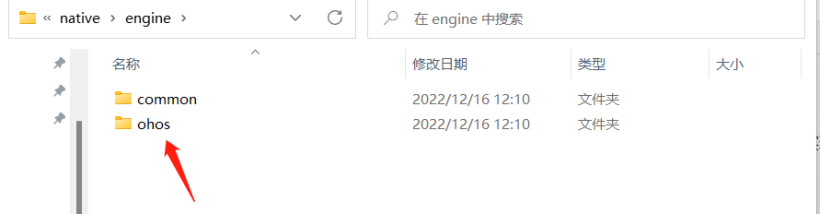
編譯HarmonyOS工程
用DevEcho打開項目根目錄/native/engine/ohos文件。
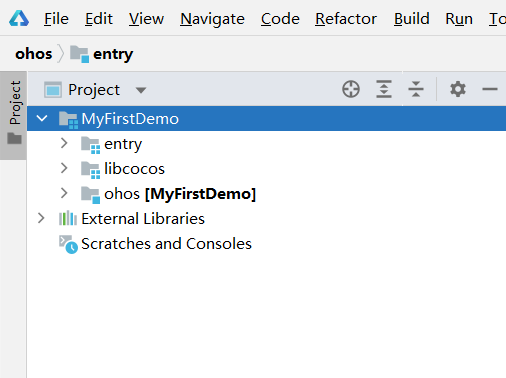
用數據線連接HarmonyOS設備(手機,平板,智慧屏),進行自動簽名。
自動簽名方式不在贅述。
打開ohos項目級build.gradle文件。
其中debug簽名為剛剛的自動簽名,而release簽名是cocos導出工程自帶的手動簽名文件,現已失效,我們需要將debug的簽名內容替換掉release中的內容。我們需要對2個項目級別的build.gradle進行簽名替換。
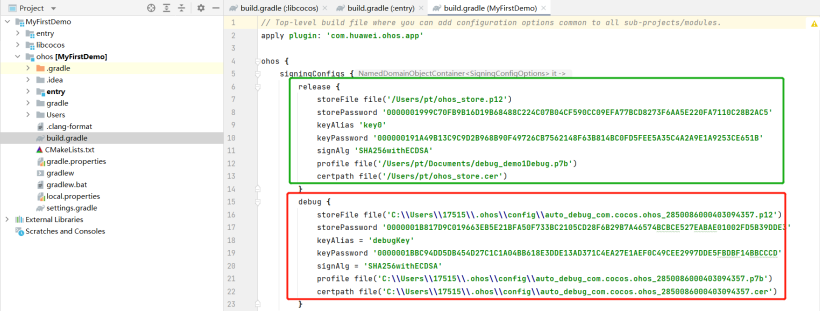
替換ohos/build.gradle。
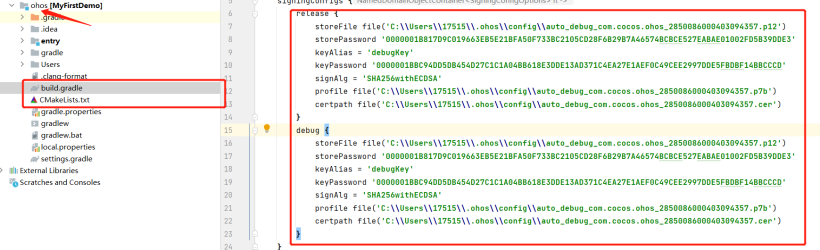
替換ohos/entry/build.gradle。
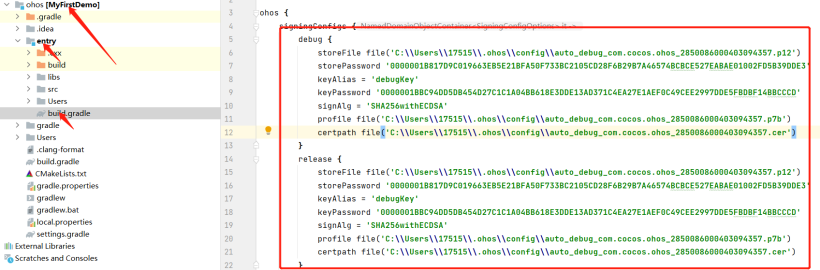
編譯工程,安裝進入HarmonyOS設備。
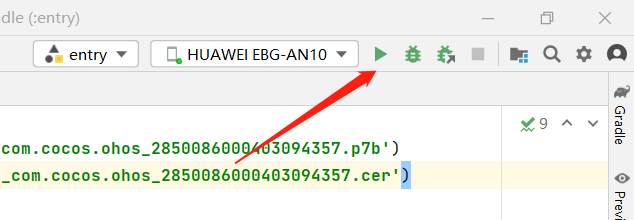
運行工程。

4、導出OpenHarmony工程
(1)準備
OpenHarmony開發板(九聯tiger,Dayu200),燒錄3.2 beta2版本系統(可由每日構建下載9月之后的版本)。
3.2.5.5版本native和ETS(API)目前僅支持該版本,SDK見文末。
(2)添加3.2.5.5版本SDK/NDK
考慮到目前新版已經來到3.2.7.x,目前導出OpenHarmony-Cocos工程需要3.2.5.5版本,因此我們需要手動添加SDK和NDK。
解壓ets-windows-3.2.5.6-beta2壓縮包
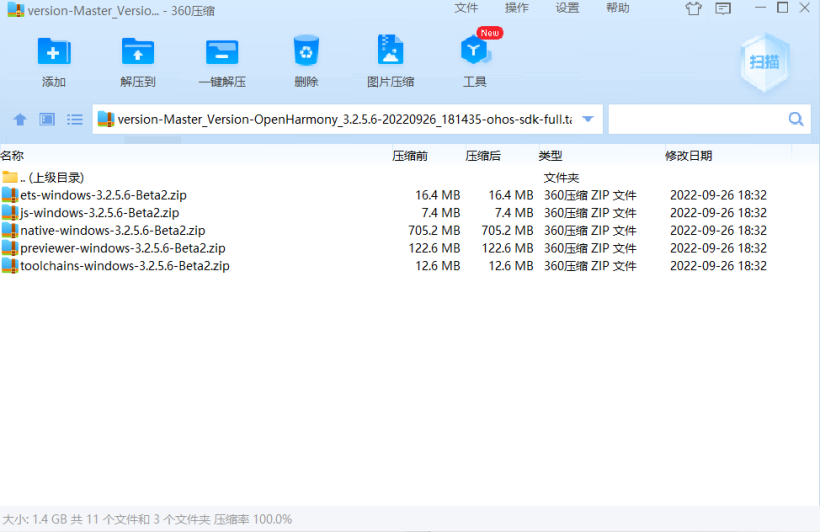
解壓3.2.5.5-ETS文件。
解壓到OpenHarmonySDK-ETS路徑下,并把文件夾名字從ets改到3.2.5.5。
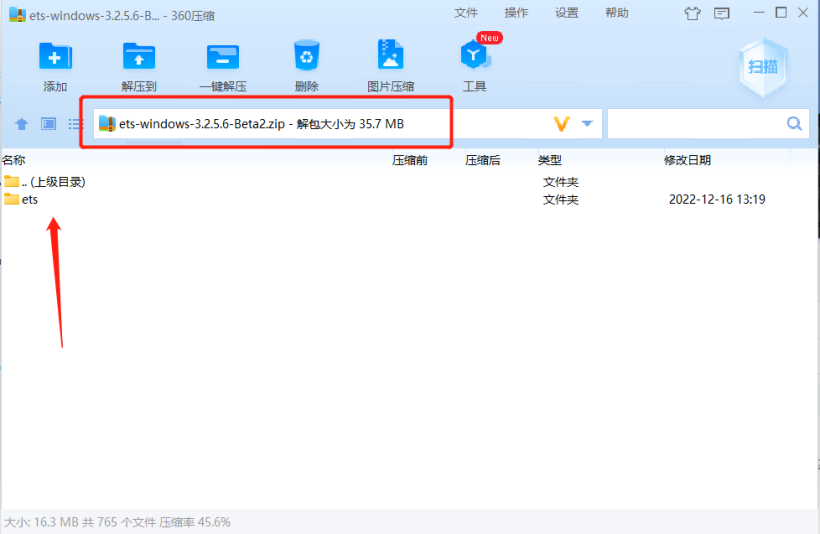
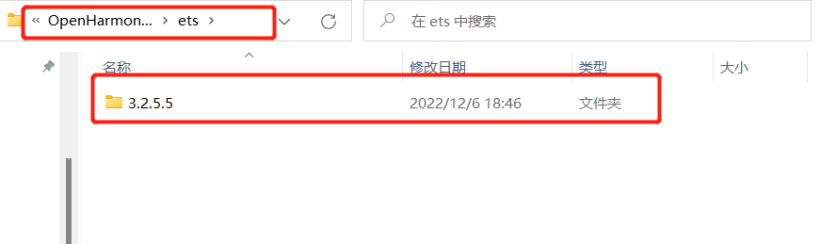
如果ETS-SDK文件夾中存在3.2.7.x版本,則需要將該文件改名,添加幾個字符后綴,這樣IDE就會檢測不到該版本的SDK,就只會使用3.2.5.5的版本。(IDE默認使用最高版本,所以需要把高于3.2.5.5的文件都改名)。
進入到3.2.5.5文件夾,修改配置文件。
修改oh-uni-package.json,防止更新。
需要注意,進入IDE的時候會提示SDK可升級,千萬不要進行升級!
解壓native-windows-3.2.5.6-beta2文件
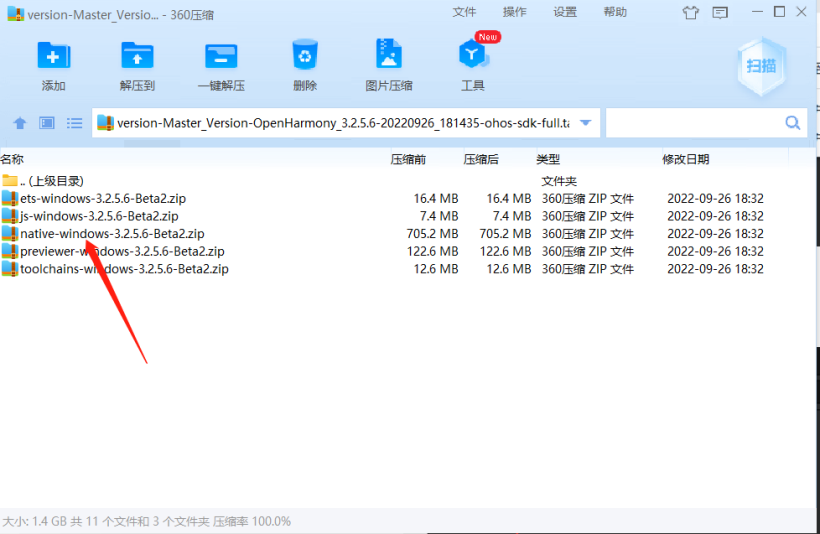
將壓縮包里的native文件夾,解壓到OpenHarmony-SDK路徑下的native文件夾中,同樣把該文件夾名改為3.2.5.5(原為native)。
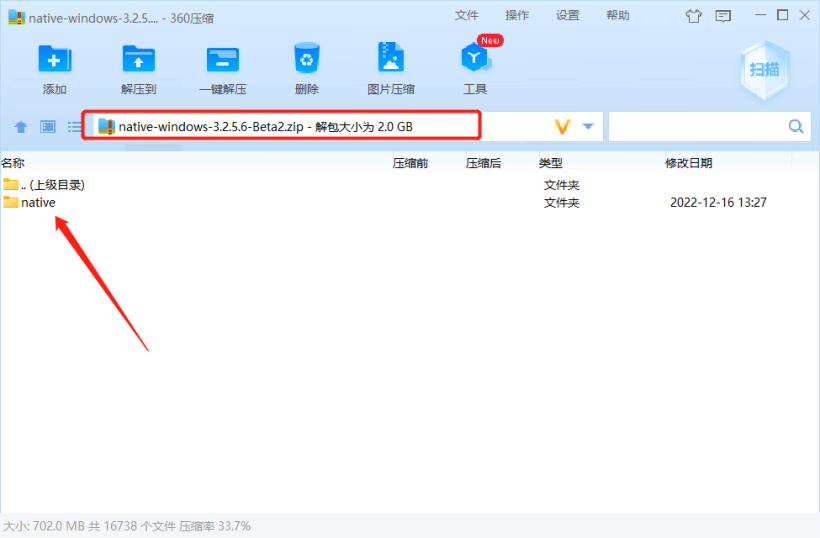
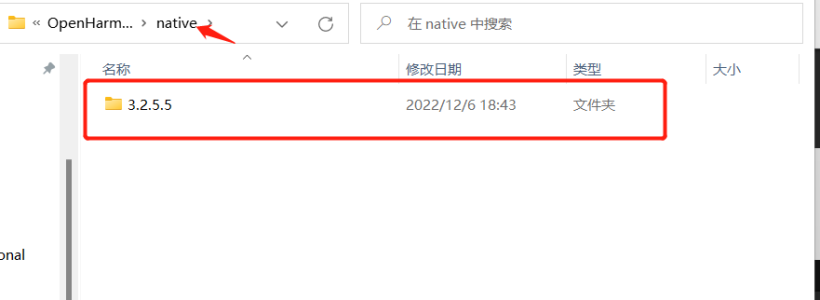
同理,如果此時存在更高版本的native文件夾,也需要添加后綴讓IDE識別不到更高的版本。
(3) 配置OpenHarmonySDK/NDK
點擊CocosCreator->偏好設置->外部程序。
追蹤到OpenHarmonySDK根目錄即可。
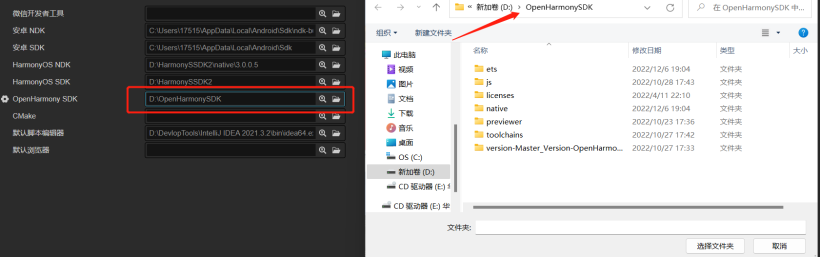
(4)構建OpenHarmony工程
我們沿用第三節創建的Cocos工程,不過這里我們使用3.6.1-oh版本編輯器進行打開,在第一節中我們已經安裝了該編輯器,并命名為3.6.1-oh。

由于這里使用九聯tiger版演示,其自帶的屏幕分辨率為800x400,我們需要重新設置分辨率。
點擊項目->項目設置,設置寬高。這里根據實際分辨率進行設置即可。
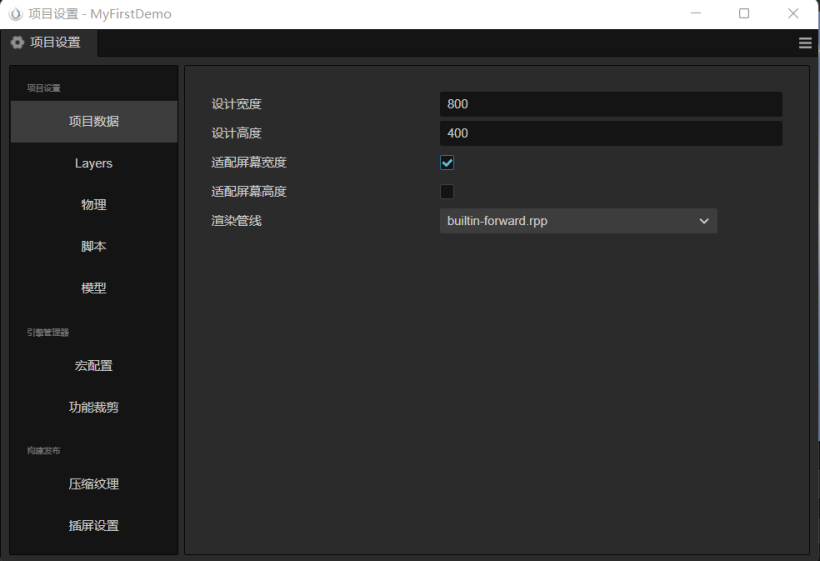
構建工程。
點擊項目->構建發布->新建構建項目。
勾選導出OpenHarmony工程,勾選調試模式。
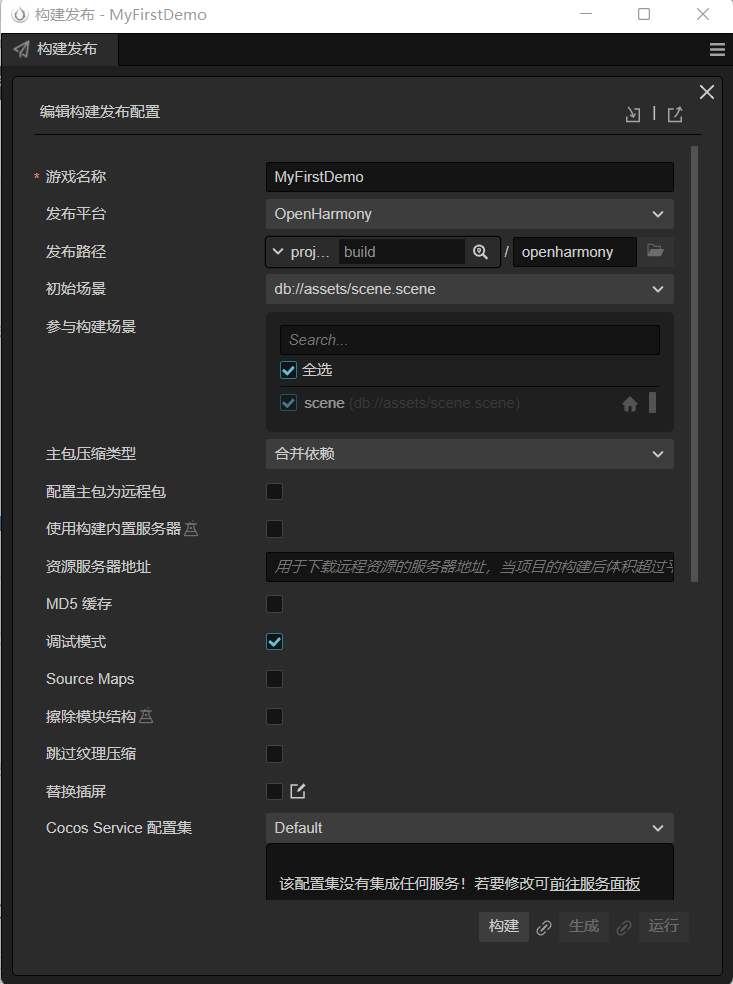
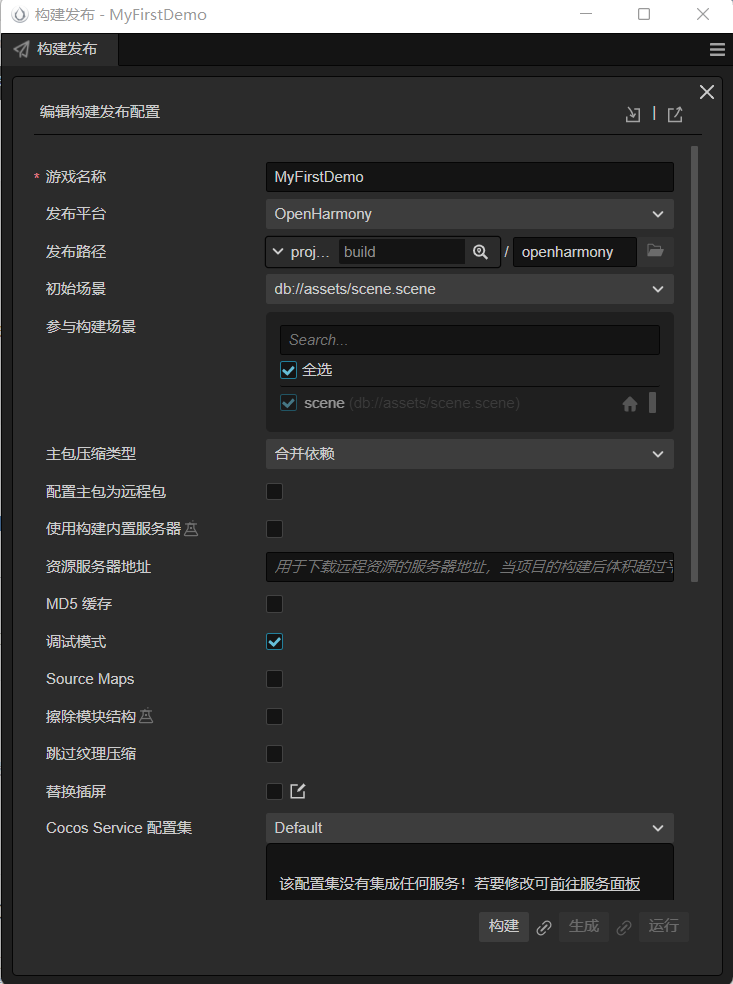
點擊構建。
同理,點擊OpenHarmony欄下的文件夾。
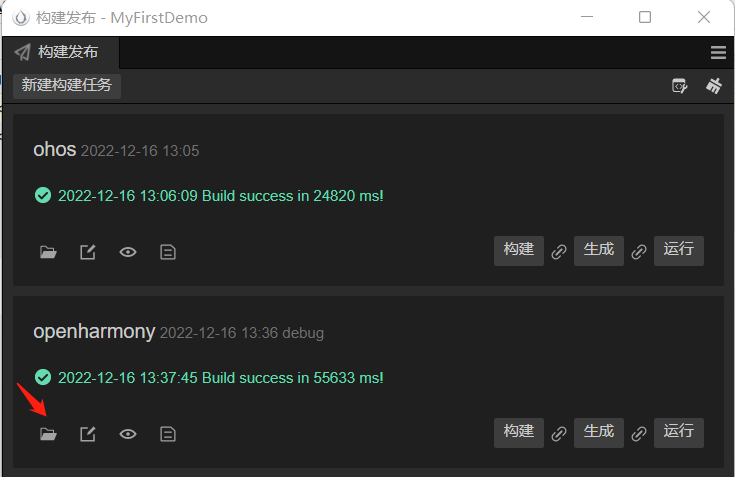
項目根目錄/native/engine/openHarmony文件夾,即為導出的OpenHarmony工程。
(5)編譯OpenHarmony工程
同理,用DevEcho打開openHarmony工程,工程結構如下。
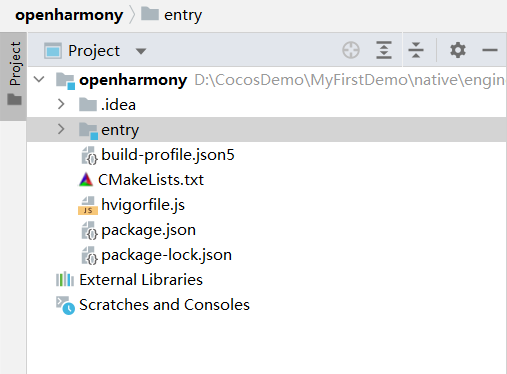
自動簽名即可。
連接開發板,編譯運行程序即可。
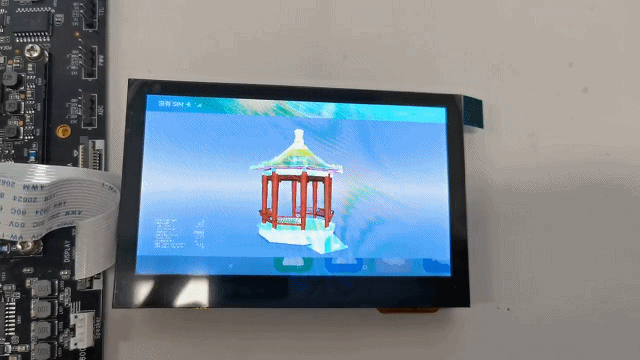
5、注意事項
(1)OpenHarmony/HarmonyOS的SDK路徑
可在tools-sdk manager中查看。
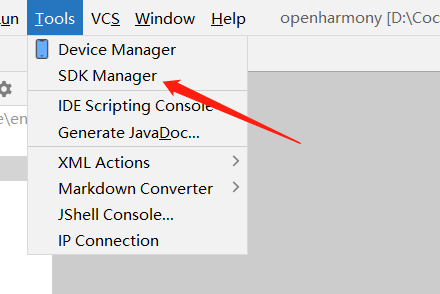
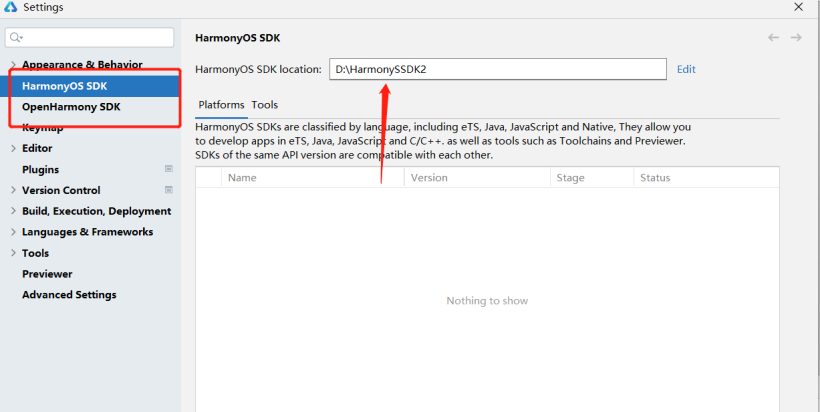
(2)HarmonyOS工程導出
需要在Cocos偏好設置->外部程序中配置對應的SDK和NDK路徑,導出的工程默認使用JAVA-API5。
自動簽名時需要確保ohos下的build.gradle文件和entry目錄下build.gradle文件的debug簽名和release簽名一致,均為自動化簽名的信息(其自帶的簽名文件不可用)。
(3)OpenHarmony工程導出
目前只能使用3.2.5.5-ETS和NATIVE版本和3.6.1-oh版本編輯器,下載資源均在文末。
構建發布時,記得勾選調試模式。
6、結語
在HarmonyOS側,Cocos引擎提供了3D場景繪制功能,目前已實現Cocos側反射調用HarmonyOS分布式能力,可以做出非常有有意思的東西。另外OpenHarmony側還需等待Cocos側進一步適配,同時開發板自身的渲染計算能力也是硬條件。
文章相關附件可以點擊下面的原文鏈接前往下載:
https://ost.51cto.com/resource/2443。
https://ost.51cto.com/resource/2445。
https://ost.51cto.com/resource/2446。